Microsoft Office có rất nhiều tính năng được bật theo mặc định, chẳng hạn như Pick up where you left off. Một số người dùng thấy tính năng này hữu ích trong khi những người khác thì không. Nếu bạn sẵn sàng thực hiện một vài thay đổi trong Registry, bạn có thể tắt tính năng này.
Tính năng Pick up where you left off chuyển bạn đến đúng vị trí khi đóng tài liệu lần cuối. Do đó nếu bạn đang ở trang 32 của tài liệu Word khi thoát chương trình, lần sau khi mở nó ra, bạn sẽ đến đúng trang 32 với điểm chèn cùng một vị trí.
Microsoft không cung cấp giải pháp đơn giản để vô hiệu hóa tính năng này trực tiếp trong bộ Office. Nếu muốn vô hiệu hóa, bạn phải thực hiện trong Registry.
Cảnh báo: Registry Editor là công cụ mạnh mẽ và việc lạm dụng nó có thể dẫn đến hệ thống không ổn định, thậm chí ngừng hoạt động. Đây là một thủ thuật đơn giản, và chỉ cần làm đúng theo hướng dẫn, bạn sẽ không gặp bất cứ vấn đề gì. Bạn có thể tham khảo cách sử dụng Registry Editor nếu chưa sử dụng và đảm bảo sao lưu registry trước khi thực hiện thay đổi.
Đầu tiên, nhấn Win+R để mở Run, gõ Regedt32.exe và chọn OK.
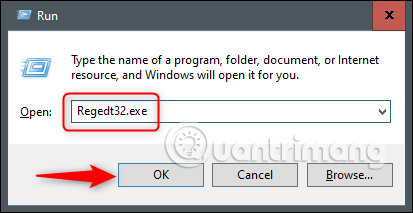
Thao tác này sẽ mở Registry Editor, điều hướng đến đường dẫn sau:
HKEY_CURRENT_USER\Software\Microsoft\Office\16.0\Word\Reading LocationsLưu ý: 16.0 trong đường dẫn trên có thể khác tùy thuộc vào phiên bản Office bạn sử dụng. Nếu đang sử dụng Office 2013, bạn cần tìm 15.0.
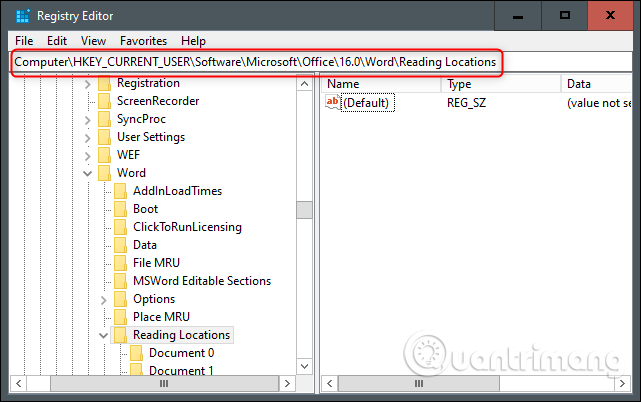
Ở đây, bạn cần tìm key Pick up where you left off. Nếu xóa key, tính năng này chỉ bị vô hiệu hóa tạm thời. Key sẽ tự động được tạo, vì vậy lần sau khi khởi động lại máy tính, nó sẽ xuất hiện lại.
Để vô hiệu hóa hoàn toàn, click chuột phải vào Reading Locations và chọn Permissions từ menu thả xuống.
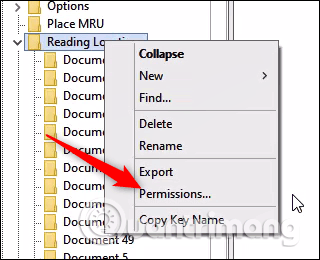
Trên menu Permissions for Reading Locations xuất hiện, click vào nút Advanced.
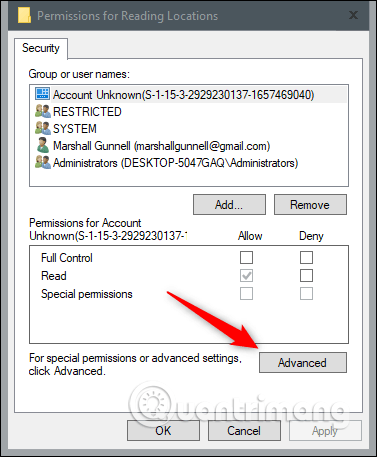
Hộp thoại Advanced Security Settings for Reading Locations xuất hiện. Phía dưới cùng, chọn hộp cạnh Replace all child object permission entries with inheritable permission entries from this object.
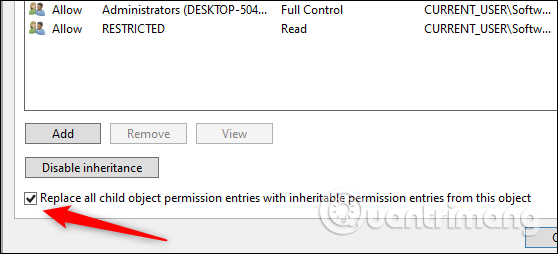
Click vào Apply và thông báo bảo mật xuất hiện. Đọc thông báo và sau đó click vào Yes để tiếp tục.
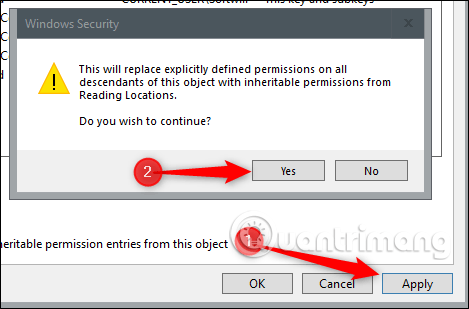
Bây giờ bạn có thể click vào OK và đóng Registry Editor. Để đảm bảo tính năng đã được vô hiệu hóa, khởi động lại máy tính và mở Word.
Chúc các bạn thực hiện thành công!
Nguồn tin: quantrimang.com
Ý kiến bạn đọc
Những tin mới hơn
Những tin cũ hơn